photoshop Lab模式下快速用通道抠图
来源:照片处理网 作者:那村的人儿
原图 
最终效果 
1、打开原图素材,选择菜单:图像 > 模式 > Lab颜色,然后把背景图层复制一层,按Ctrl + M调整曲线,选择a通道,参数设置如下图。 
2、进入通道面板,把a通道复制一层,得到a副本通道,然后对a副本通按Ctrl + L调整色阶,参数设置如下图。 
3、把前景颜色设置为白色,选择硬性画笔,把花心中间部分涂白,载入选区,选择菜单:选择 > 修改 > 收缩,数值为1,按Ctrl + Alt + D羽化,数值为0.5,然后点图层面板。 
4、关闭背景副本图层,选择背景图层,按Ctrl + J把选区部分复制到新的图层,然后关闭背景图层。 
5、在花图层下方加上自己喜爱的背景,完成最终效果。 
-

Photoshop如何利用Alpha色版快速抠图发丝教程
2022-10-07 7
-

PS大师详细讲解红花抠图教程
2022-10-07 12
-

PS使用通道抠图工具抠取透明白色婚纱教程
2022-10-07 14
-

PS利用通道抠图抠花卉的详细步骤
2022-10-07 45
-

Photoshop为美女人像抠图教程
2022-10-07 7
-

Photoshop快速为美女模特照片抠图换背景
2022-10-07 7
-

photoshop综合多种抠图方法完美抠出多发丝的人物
2022-10-07 7
-

PS抠图技巧、Photoshop 图像去底技巧集合
2022-10-07 9
-

Photoshop使用钢笔工具和边缘高光器快速给美女模特照片抠图
2022-10-07 9
-

Photoshop使用另类方法给手抠图
2022-10-07 24
-
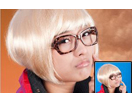
photoshop CS5快捷为美女图片抠图教程
2022-10-07 7
-

photoshop使用通道抠图教程
2022-10-07 7
-

PS怎么去除背景 PS图像去除背景抠图示例
2022-10-07 9
-

PS抠图技巧:通过钢笔工具抠取透明白色婚纱教程
2022-10-07 5
-

photoshop抠图教程 利用钢笔及橡皮工具抠出穿婚纱的新娘
2022-10-07 7
-

photoshop快速使用通道抠图的详细动态演示
2022-10-07 8
-

Photoshop简单背景的婚纱照抠图教程
2022-10-07 4
-

Photoshop下使用通道抠图的方法
2022-10-07 6
-

Photoshop将通过蒙版通道制作出长发美女抠图教程
2022-10-07 5
-

photoshop将背景单一的婚片快速抠图方法
2022-10-07 6
-

Photoshop 抠图教程 背景复杂的飞扬的发丝
2022-10-07 6